我的软路由折腾-斐讯N1单臂路由设置
创作立场声明:文章是自己折腾斐讯N1的一个记录,如有侵权请联系本人删除文章。
前言
注:尽量设置光猫、路由器和N1的IP地址在同一个网段下,如果光猫和路由器N1不在同一个网段下会访问不了光猫的管理后台。
以下是我的IP设置,仅供参考:
光猫:192.168.1.1
路由器:192.168.1.3
N1:192.168.1.2
光猫设置
首先用光猫的超级管理有用户登陆光猫的管理后台,确认光猫是桥接模式,然后在高级设置里面关闭光猫的DHCP功能和wifi。
华硕路由器设置(负责AP)
1、进入华硕路由器后台管理界面,点击高级设置-内部网络LAN,设置路由的内部IP地址为192.168.1.3,并关闭路由器的DHCP。
2、点击高级设置-外部网络(WAN),选择静态IP,设置路由器的默认网关为N1(192.168.1.2)。
3、一根网线连接光猫的任意LAN口和路由器的任意LAN口。
N1网络设置
1、在网络-接口LAN界面-一般设置基础设置里面设置N1的IP地址为192.168.1.2,DNS服务器为N1的IP地址(我这边设置了smartDNS)
2、设置vlan,在网络-接口LAN界面-一般设置的物理设置里面去掉桥接接口,选择直连物理网口eth0。
3、N1开启DHCP,在网络-接口LAN界面-DHCP 服务器开启DHCP,并打开强制DHCP。
4、新建wan接口,在网络-接口里面新建界面,名字填写wan,协议选择PPPOE,然后提交,在输入自己的宽带账号、密码。
5、设置wan口,物理设置-直连物理网口eth0。
6、用一根网线连接N1和路由器的任意LAN口。


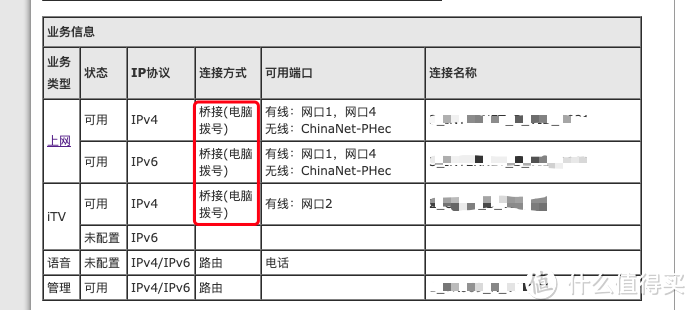
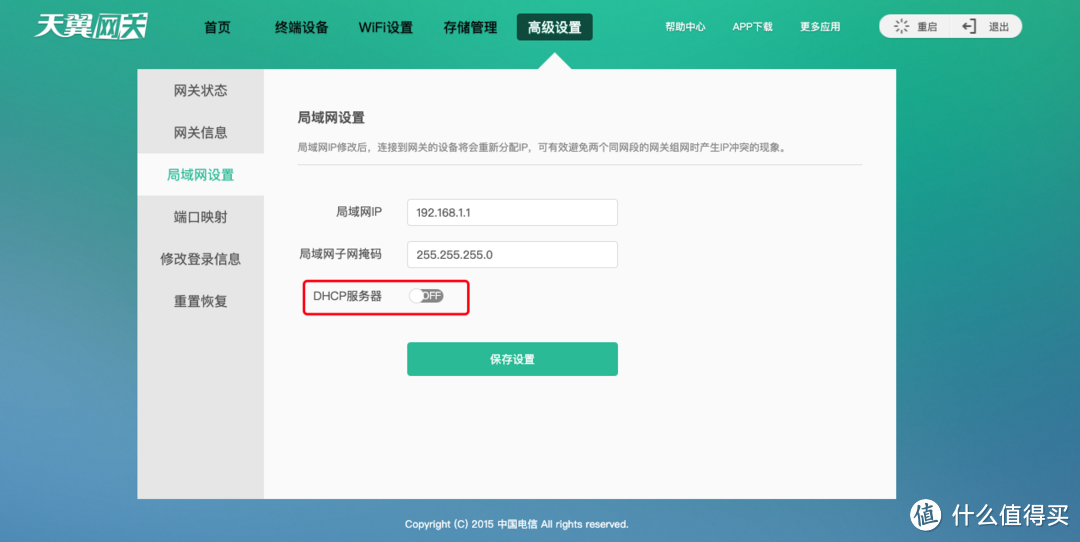
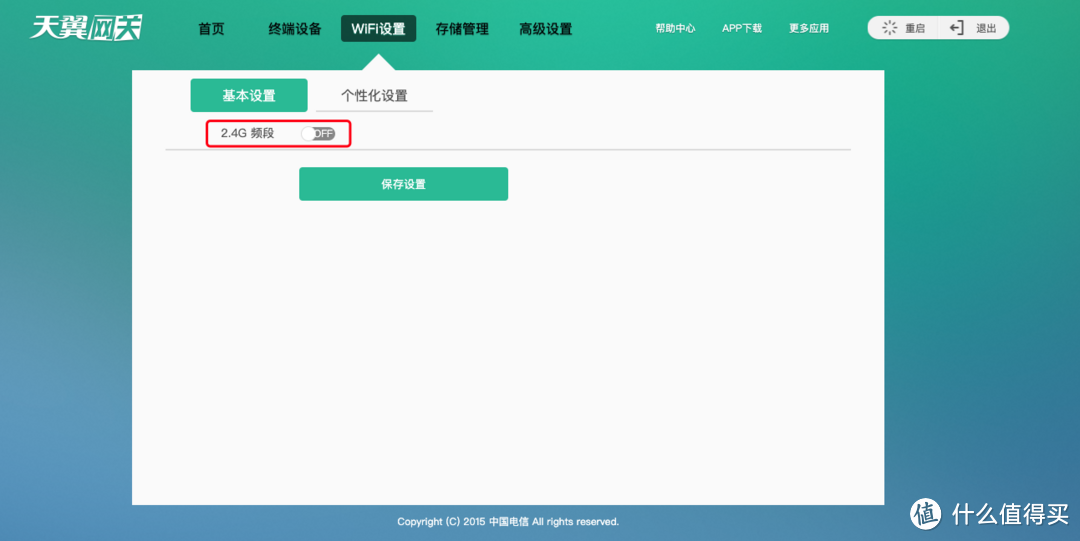

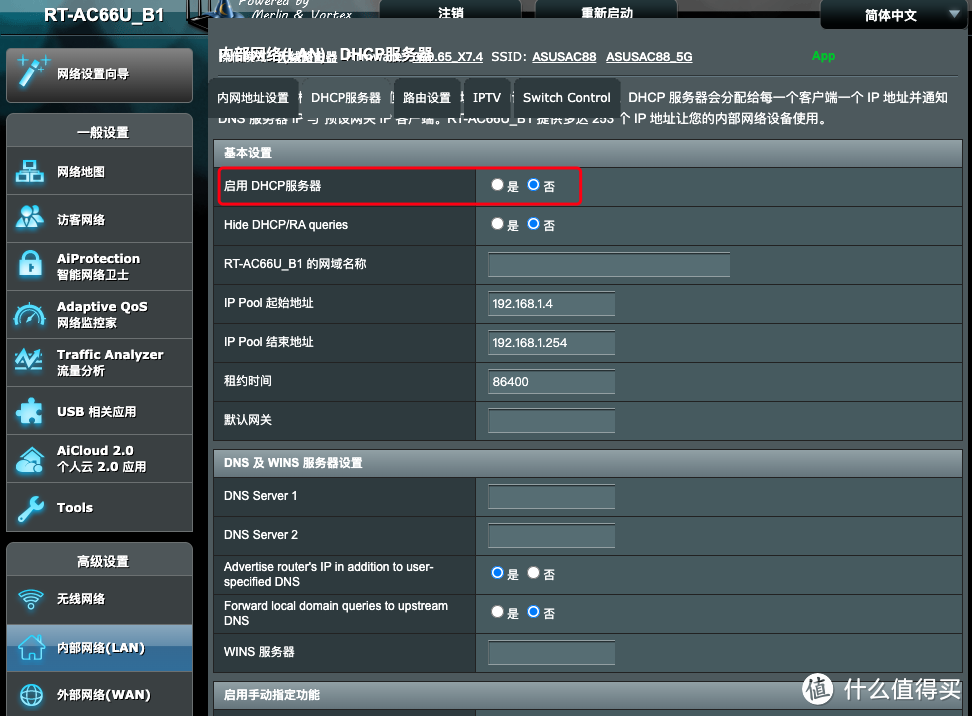
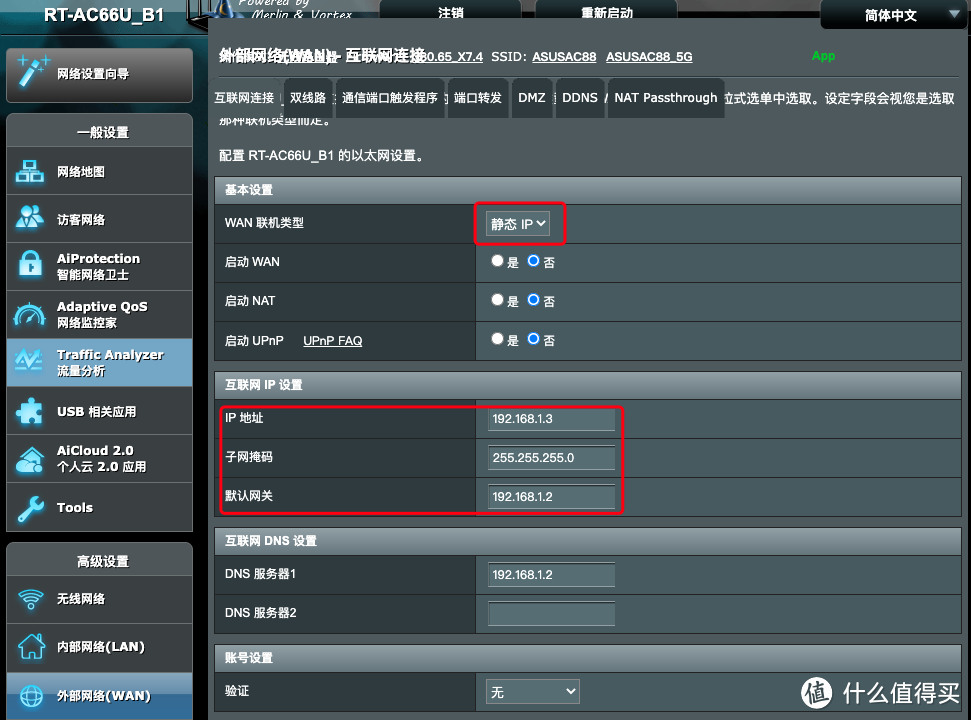
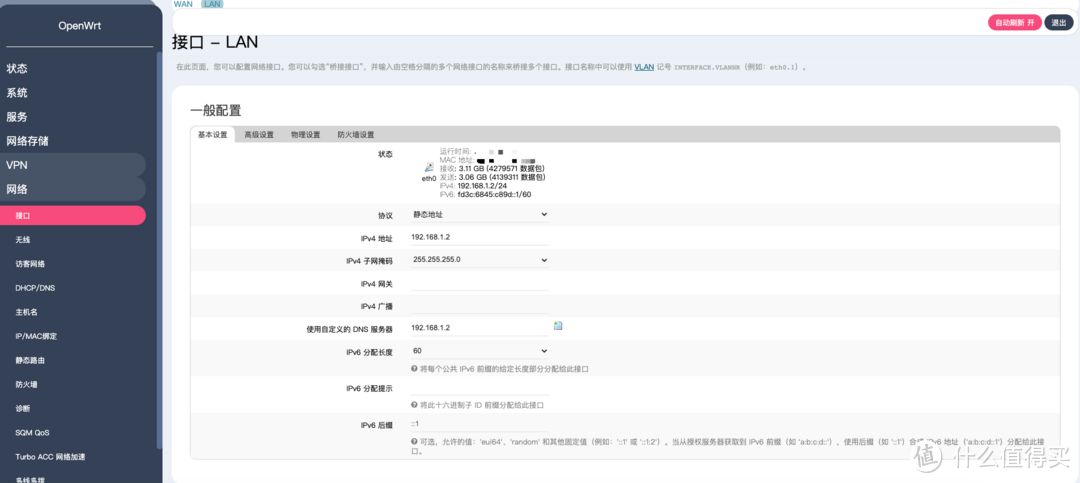
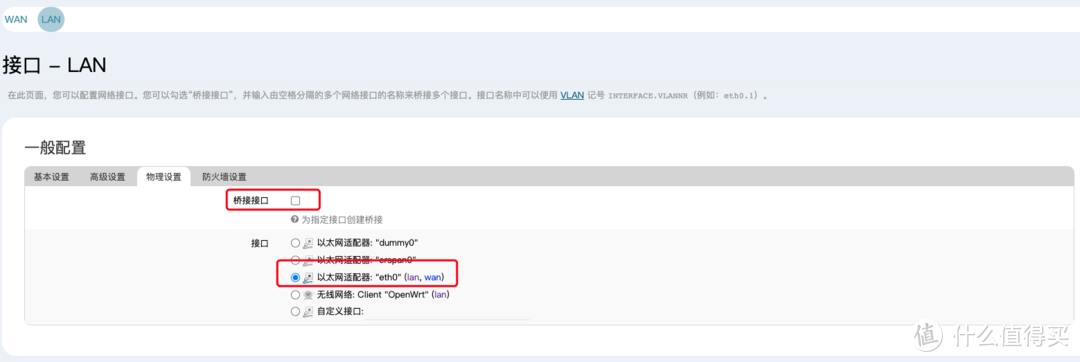
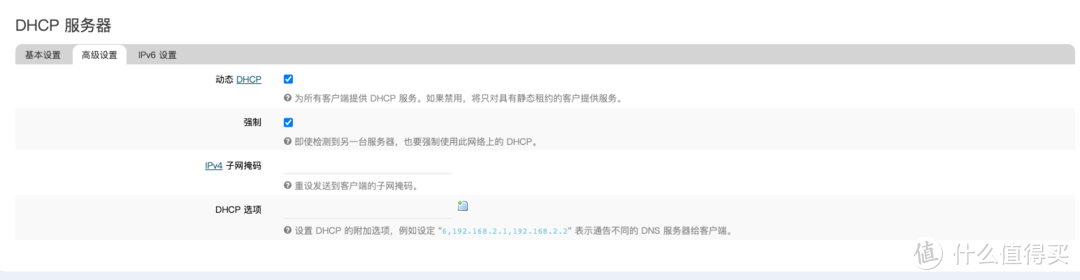
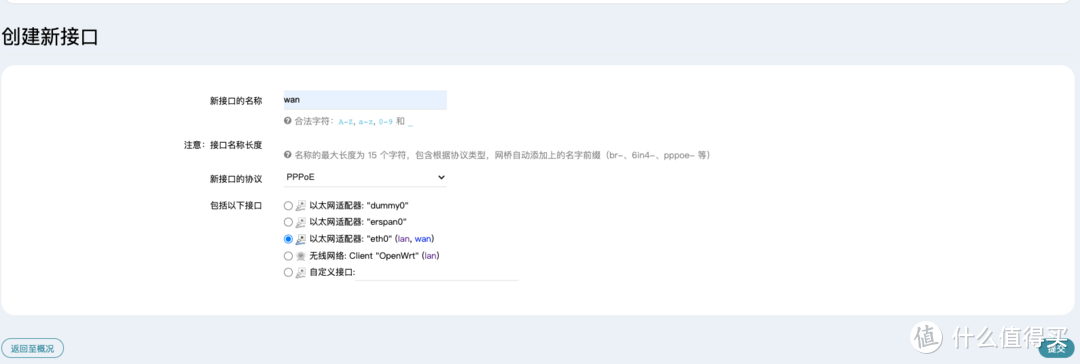




















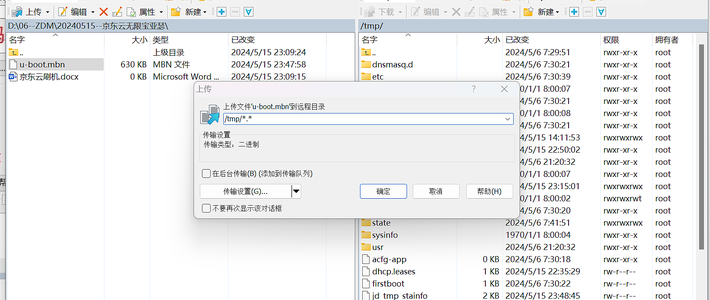

















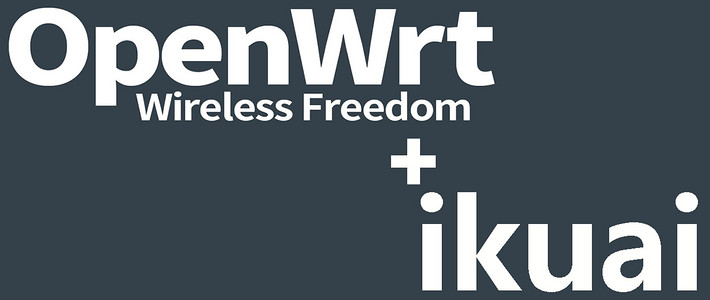






















































来个紫薯布丁
校验提示文案
奔跑哒哒
校验提示文案
干炒呱唧丝
校验提示文案
神秘的小小帅哥
校验提示文案
铭志守愚
校验提示文案
Gabriel_yan
校验提示文案
淘淘米
校验提示文案
我爱喝古茗
我一开始是用普通的交换机,结果不稳定,
换了之后划VLAN稳得一批
校验提示文案
查理斯
校验提示文案
TurnRight
校验提示文案
deliver111
校验提示文案
铭志守愚
校验提示文案
请更换用户名
校验提示文案
月海空
校验提示文案
摸达人
校验提示文案
色熊一只
校验提示文案
LANCEWOOD
校验提示文案
超级袋鼠
校验提示文案
凹凸慢cd
还是找其他文章来学吧。
最好是两个路由,先别改桥接,等把路由的方式搞懂之后再去学改光猫的模式,或者根本不用去管光猫,不影响你使用的。
校验提示文案
jason_free
校验提示文案
iwil
校验提示文案
过眼鹄云
大致和LZ还是一样的,只是N1这边我先配的WAN为自定义口:eth0.140(这个140和光猫改桥接选改写Tag:140一致,不知这两者是VLAN吗?大佬分析一下呀)。然后修改原先就有的LAN口,开DHCP(强制DHCP没开),默认还是桥接,也能用。(一通瞎操作)
校验提示文案
值友8622904121
校验提示文案
vraypk
校验提示文案
一一一一一
校验提示文案
Jensen0917
校验提示文案
kaka2009
校验提示文案
值友5953920275
校验提示文案
flying-v6
校验提示文案
铭志守愚
校验提示文案
影叶
校验提示文案
deliver111
校验提示文案
ElsJ
校验提示文案
圆形三角心
校验提示文案
usee00123
校验提示文案
Alex大拖把头
校验提示文案
dymascheng
校验提示文案
这个冬天没下雪
校验提示文案
淘淘米
校验提示文案
Gabriel_yan
校验提示文案